PandaOCR 是一款开源免费的OCR文字识别软件,它具备多功能OCR识别+翻译+朗读+弹窗可谓是功能超级的强大,比之前发布的天若OCR文字识别工具 还强大,截图OCR识别,图片OCR识别,剪切OCR识别,可以轻轻松松把我们文本,书本,图片上面的长篇文字精准的识别出来,非常方便,而不需要耗费大量的时间来一个字一个字的打出来,为用户节约了大量的时间,提高了个人或企业的办公效率,PandaOCR 默认是开启语音播报功能的,首次打开就会传来一阵女性电子音 “叮,已完成初始化!”,文字识别后也会自动朗读文字内容,PandaOCR 内置多个OCR引擎接口,百度OCR、搜狗OCR、有道OCR和腾讯OCR,这里推荐搜狗或腾讯的接口,语音朗读引擎有搜狗朗读、腾讯朗读、百度朗读、必应朗读和讯飞合成。注意:千万不要点击左上角的熊猫图像,千万不要点击左上角的熊猫图像,千万不要点击左上角的熊猫图像,重要的事情易这里要说三遍。
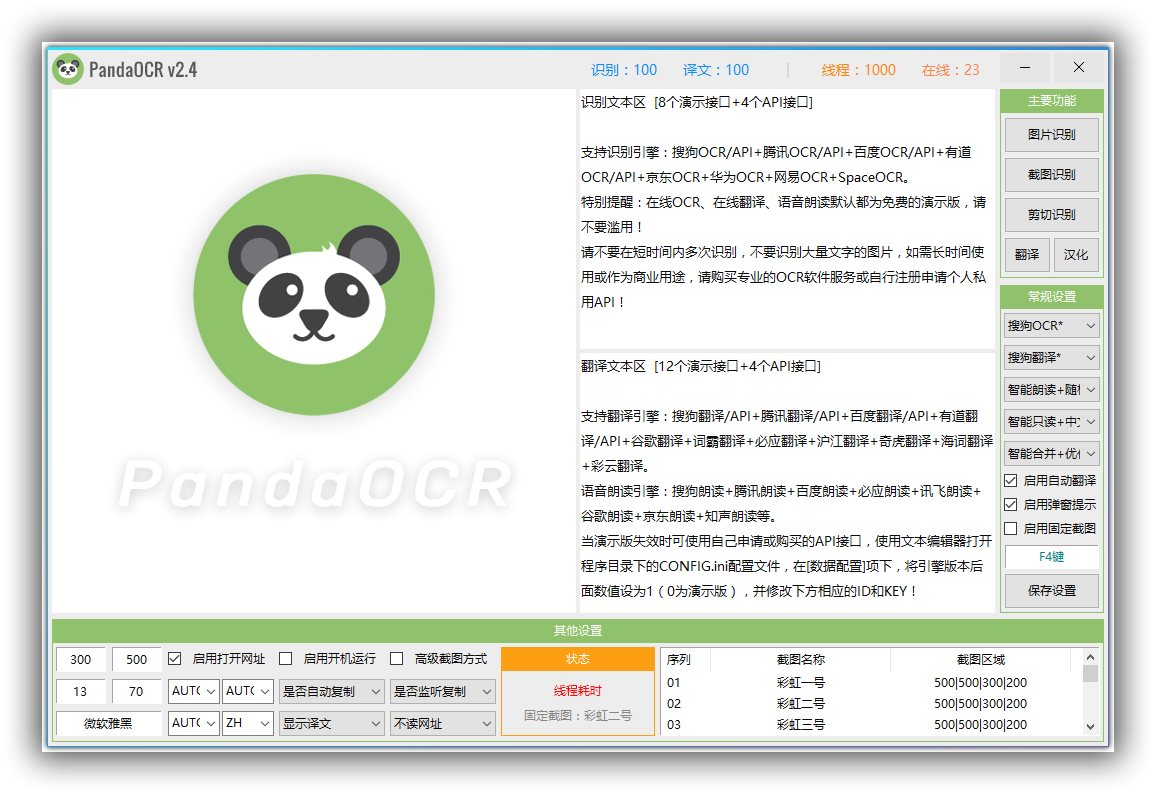
PandaOCR功能介绍
支持识别引擎:百度OCR+有道OCR+TXOCR+搜狗OCR PandaOCR绿色版支持翻译引擎:谷歌翻译+百度翻译+有道翻译+TX翻译+爱词霸翻译+搜狗翻译+必应翻译 支持朗读引擎:搜狗语音+TX语音+百度语音+必应语音+讯飞语音 支持截取识别固定区域,例如可帮助翻译英文游戏/软件中的单词或队友聊天记录 支持右侧小弹窗,方便快速查看识别/翻译内容 PandaOCR特别说明
PandaOCR官方版加过压缩壳,如有误报请自行解决无恶意代码,程序访问的所有服务器都是上面这些引擎需要调用的,可自行验证 不开源,发现开源似乎也没人会去改善程序并共享 如需使用自己申请的ID和KEY,用文本编辑器打开程序目录下的CONFIG.ini文件,在[数据配置]项,将各版本后面数值设为1(0为演示版),并修改下面相应的ID和KEY 各引擎精准度推荐:OCR推荐搜狗,翻译推荐搜狗或TX,朗读推荐搜狗,讯飞适合短句 右击<保存设置>按钮可以收缩/展开界面,弹窗小按钮单击隐藏,右击弹出菜单 PandaOCR使用技巧
01:将鼠标移到各功能组件或按钮上会显示简单的悬停提示帮助你理解程序操作。 02:配置文件内已添加各功能注释说明,如果想要实现某种功能但在程序界面上没找到相关设置,可以先翻一翻配置文件或许它已经在那里等着你(程序目录下CONFIG.ini即是配置文件)。 03:如果你有两块屏幕,请勾选“高级截图方式”以解决无法截取第二块屏的问题。 04:如果你是高分屏或修改了系统DPI缩放,可能出现截图不全或弹窗位置偏移的问题,此时你需要在此程序文件的属性中取消系统DPI设置。 05:程序界面上存在的设置多数是可以实时生效的不需要频繁点击保存按钮,比如设置语言、更换引擎此类。 06:有时手工更改了配置文件又不想重启软件可以试试右键点击界面左上角图标重载配置,不要点左键。 07:从演示版引擎临时更改为API版引擎可以右键点击引擎选择组合框。 08:鼠标党如果觉得按快捷键识别麻烦可以把鼠标移到屏幕左上角来触发识别,默认配置已启用,也可以编辑配置文件关闭或改为其他位置。 09:在截图时按住CTRL键可以临时取消识别,只截图并复制至剪贴板。 10:在截图时按住ALT键可以临时取消修正文本,当识别图像的文本中不包含任何标点符号时建议这样使用。 11:在文本区输入文本后按CTRL+回车键会直接翻译,不需要再用鼠标点翻译按钮。 12:在文本区输入文本后按ALT+回车键会直接朗读。 13:将图片直接拖入至程序界面上会自动开始识别。 14:在识别或是朗读进行中如果想中止任务可以双击界面右上方“线程”字样处,或按住空格键的同时点击托盘图标。 15:鼠标右键点击“保存设置”按钮可缩小或展开程序界面。 16:如果觉得文本区域过小,可以双击文本区使用大窗口浏览或简单编辑。 17:有些不太用的上的功能建议关闭以减少识别等待时间,比如朗读文本。 18:在启用了监听复制功能时临时不想执行识别或翻译可以在复制的同时按住空格键。


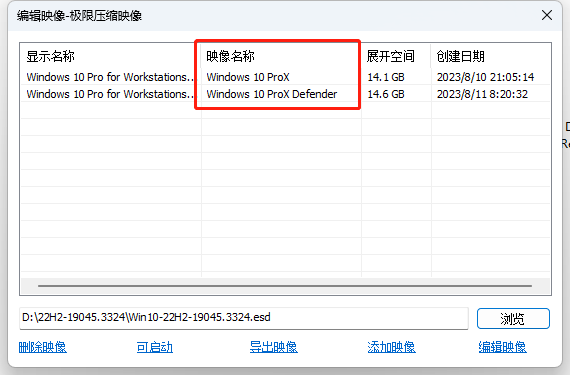


评论